Команды Apple для очистки ссылок: автоматизация удаления отслеживания
Если вы искали команду для очистки ссылок в Apple Shortcuts, то вы нашли полное руководство. В этой инструкции мы покажем, как создавать мощные команды Apple Shortcuts для очистки ссылок с помощью действий Clean Links, чтобы вы могли очищать, разворачивать, просматривать и передавать ссылки одним касанием.
Что такое Clean Links?
Clean Links - это бесплатное приложение для iPhone, iPad и Mac, которое удаляет отслеживающий мусор из URL-адресов и показывает настоящий конечный адрес, скрытый в коротких ссылках и QR-кодах. Вся обработка происходит на устройстве, поэтому никакие файлы cookie или идентификаторы никогда не покидают ваш телефон или Mac. На iPhone и iPad вы также получаете безопасный сканер QR-кодов. На Mac, Clean Links может находиться в строке меню и следить за буфером обмена, очищая ссылки по мере их копирования.
Действия Clean Links, доступные в Apple Shortcuts
Приложение предоставляет свои основные возможности для Команд:
- Очистить URL - Принимает любой URL и возвращает версию без трекеров. Оно также следует по перенаправлениям во время очистки и удаляет найденные по пути трекеры.
- Развернуть URL - Раскрывает короткие ссылки (Bitly, TinyURL и т.д.) до полного адреса назначения, а затем очищает конечный URL.
- Сканировать QR-код - Считывает QR-код с изображения и возвращает его текст.
- Очистить URL из QR-изображения - Считывает QR-код с изображения и возвращает очищенный конечный адрес.
- Отправить ссылку на Mac - Отправляет URL на ваш Mac для дальнейшей работы на большом экране.
Поскольку это обычные действия для Команд, вы можете комбинировать их с Safari, Сообщениями, Заметками, вашим менеджером паролей и многим другим.
Перед началом
Вам понадобится:
- Приложение Clean Links, установленное на вашем устройстве
- Приложение Команды от Apple
- Базовое знакомство с запуском команд
Настройка занимает менее 2 минут, и большинство функций работают офлайн.
Пример 1: Очистка, проверка и открытие из меню "Поделиться"
Цель: Очистить любую ссылку из меню "Поделиться" и открыть ее в Safari.
Для установки в одно касание вы можете скачать готовую команду здесь:
Хотите создать ее самостоятельно? Вот как это сделать.
Шаг 1: Создайте и настройте команду
- Откройте приложение Команды и нажмите на значок
+. - Нажмите на стрелку вниз рядом с названием, выберите Подробнее и включите переключатель "На листе экспорта".
- Нажмите "Входные данные с листа экспорта", выберите "Снять все выделения", а затем выберите только "URL-адреса". Нажмите "Готово".
Шаг 2: Создайте действия
-
Добавить действие: Очистить URL
- Нажмите
+ Добавить действиеи выберитеОчистить URL. - Оно автоматически будет использовать
Входные данные команды(URL-адрес, которым вы делитесь).
- Нажмите
-
Добавить действие: Открыть URL-адреса
- Найдите и выберите действие
Открыть URL-адреса. - Это действие откроет
Очищенный URLиз предыдущего шага.
- Найдите и выберите действие
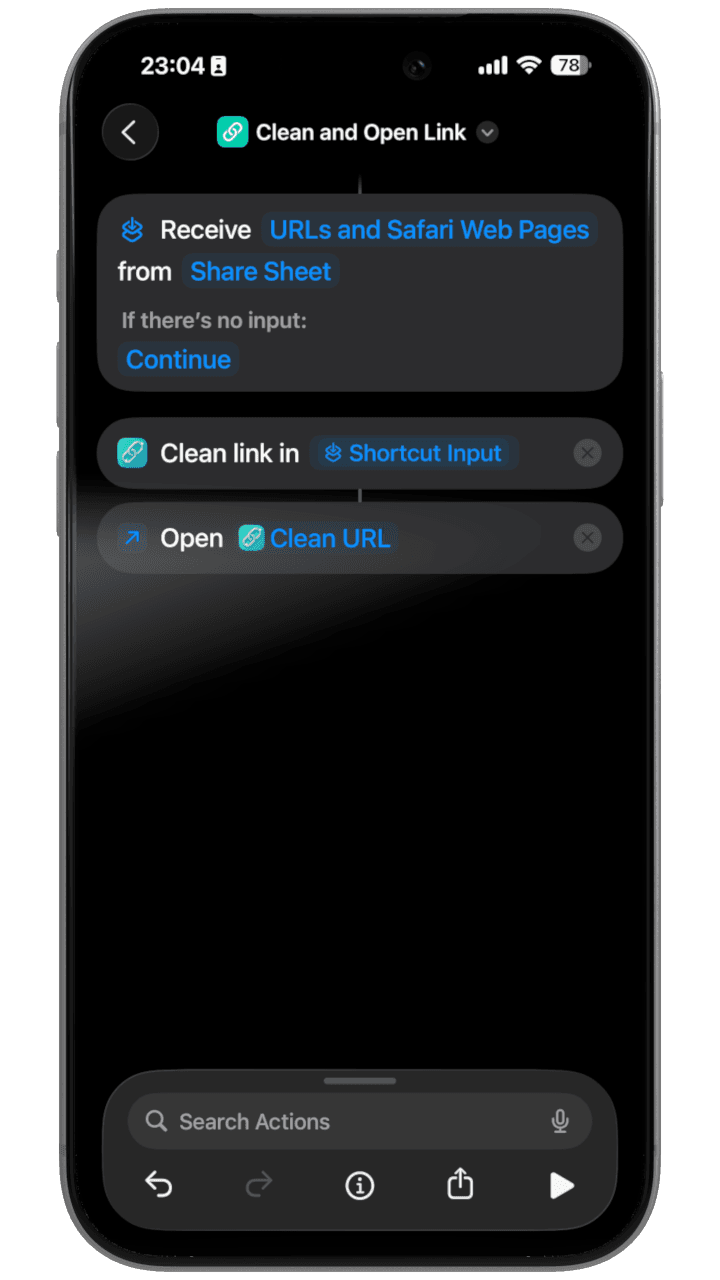
Как использовать: В любом приложении поделитесь ссылкой и нажмите на команду "Очистить и открыть ссылку". Она откроет URL без трекеров в Safari и покажет уведомление со сравнением исходной и очищенной ссылок.
Пример 2: Очистить и отправить на Mac
Цель: Начать на iPhone, закончить на Mac - без трекеров.
Для установки в одно касание вы можете скачать готовую команду здесь:
Хотите создать ее самостоятельно? Вот как это сделать.
Как создать команду "Чистая передача"
-
Откройте приложение Команды
- Найдите и откройте приложение
Командына вашем iPhone.
- Найдите и откройте приложение
-
Создайте новую команду
- Нажмите на значок
+в правом верхнем углу, чтобы начать новую команду.
- Нажмите на значок
-
Настройте для меню "Поделиться"
- Нажмите на значок информации
(i)внизу экрана. - Включите На листе экспорта. Это ключ к тому, чтобы команда работала из Safari и других приложений.
- Нажмите Готово, чтобы вернуться в редактор.
- Нажмите на значок информации
-
Добавьте действие "Очистить URL"
- Нажмите синюю кнопку Добавить действие.
- В строке поиска введите
Очистить URLи выберите действие, предоставленное приложением Clean Links. - Действие будет добавлено, а его входные данные автоматически установятся на
Входные данные команды.
-
Добавьте действие "Отправить ссылку на Mac"
- Нажмите кнопку
+под действием "Очистить URL", чтобы добавить следующий шаг. - Найдите
Отправить ссылку на Macи выберите действие из приложения Clean Links. Устройствоможно установить наСпрашивать каждый раз(рекомендуется) или вы можете выбрать конкретный Mac из списка.
- Нажмите кнопку
-
Завершение
- Нажмите Готово в правом верхнем углу, чтобы сохранить новую команду.
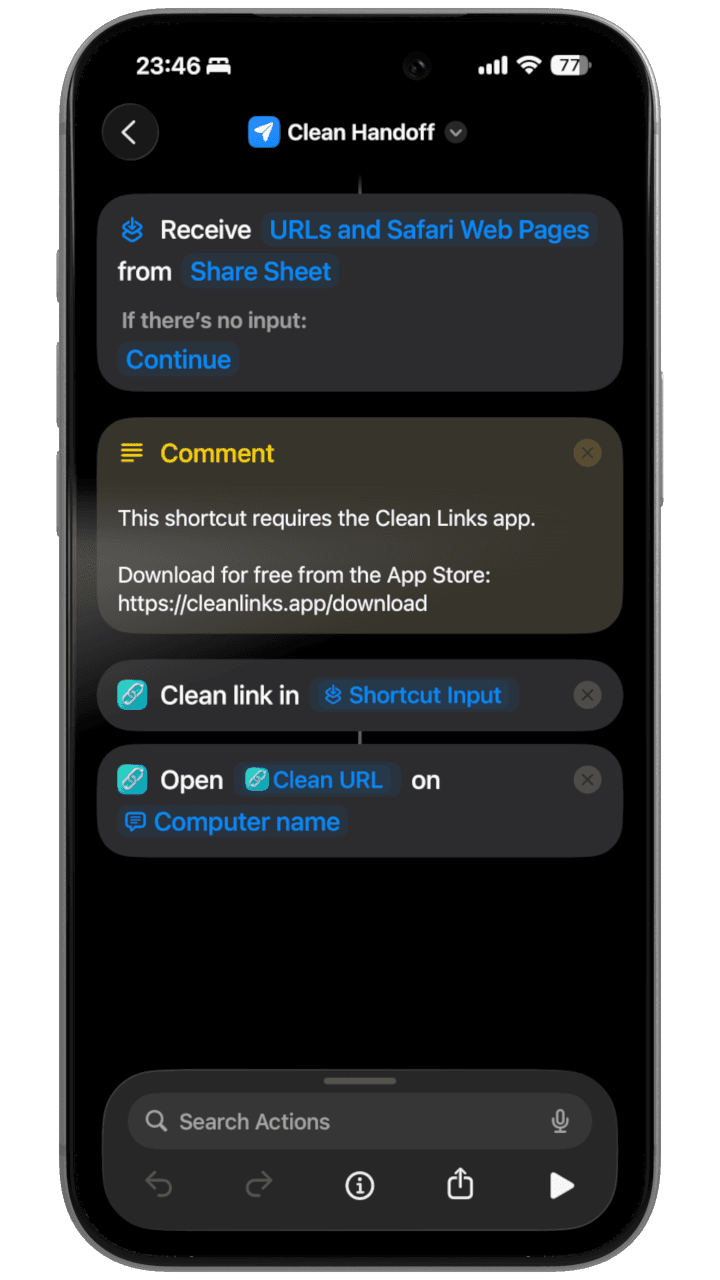
Как использовать: Идеально подходит для исследований и покупок. Очистите ссылку на телефоне, а затем отправьте ее на компьютер, чтобы продолжить чтение на большом экране без каких-либо отслеживающих параметров.
Как использовать ваши команды из меню "Поделиться"
После установки любой из вышеуказанных команд, вот как использовать их из любого приложения:
Шаг 1: Найдите ссылку, которую хотите очистить
Вы можете использовать эти команды со ссылками в:
- Safari (веб-страницы)
- Сообщения (ссылки от друзей)
- Почта (ссылки в электронных письмах)
- Twitter/X, Reddit, LinkedIn (посты в социальных сетях)
- Заметки, Напоминания или любое приложение, отображающее ссылки
Шаг 2: Откройте меню "Поделиться"
На iPhone и iPad:
- Нажмите и удерживайте ссылку, пока не появится меню
- Нажмите Поделиться в меню
Альтернативный способ:
- В Safari нажмите кнопку "Поделиться" (квадрат со стрелкой вверх) внизу экрана
Шаг 3: Найдите и запустите вашу команду
- Откроется меню "Поделиться" с различными опциями
- Прокрутите вниз мимо ряда значков приложений, пока не увидите свои команды
- Найдите "Очистить и открыть ссылку" или "Чистая передача" (или как вы назвали свою команду)
- Нажмите на название команды
Не можете найти свою команду? Прокрутите до конца ряда команд и нажмите Редактировать действия, затем убедитесь, что ваша команда включена в разделе "Избранное".
Шаг 4: Наблюдайте за работой
- Очистить и открыть ссылку: Команда очистит URL и откроет его в Safari. Вы увидите уведомление, показывающее, какие трекеры были удалены.
- Чистая передача: Если вы выбрали "Спрашивать каждый раз" для устройства, выберите свой Mac из списка. Очищенная ссылка мгновенно появится на вашем Mac.
Совет для профи: Добавьте на кнопку действия (iPhone 15 Pro и новее)
Вы можете запускать команду для очистки ссылок с помощью кнопки действия:
- Перейдите в Настройки > Кнопка действия
- Выберите Команда
- Выберите вашу команду "Очистить и открыть ссылку" или "Чистая передача"
- Теперь нажатие и удержание кнопки действия будет запускать команду для последней скопированной вами ссылки
Заключение
Apple Shortcuts превращает Clean Links в гибкий набор инструментов: очищайте URL, разворачивайте короткие ссылки, сканируйте QR-изображения или отправляйте ссылку на ваш Mac. Начните с двух рецептов выше, а затем изменяйте их, чтобы они соответствовали вашему рабочему процессу.
